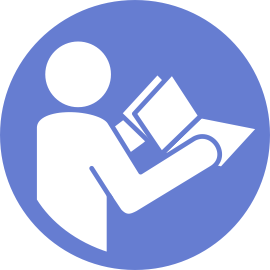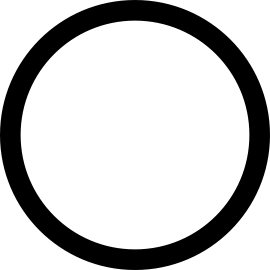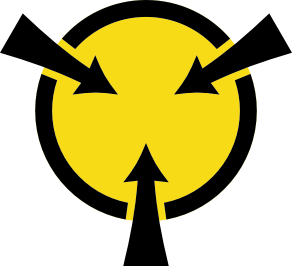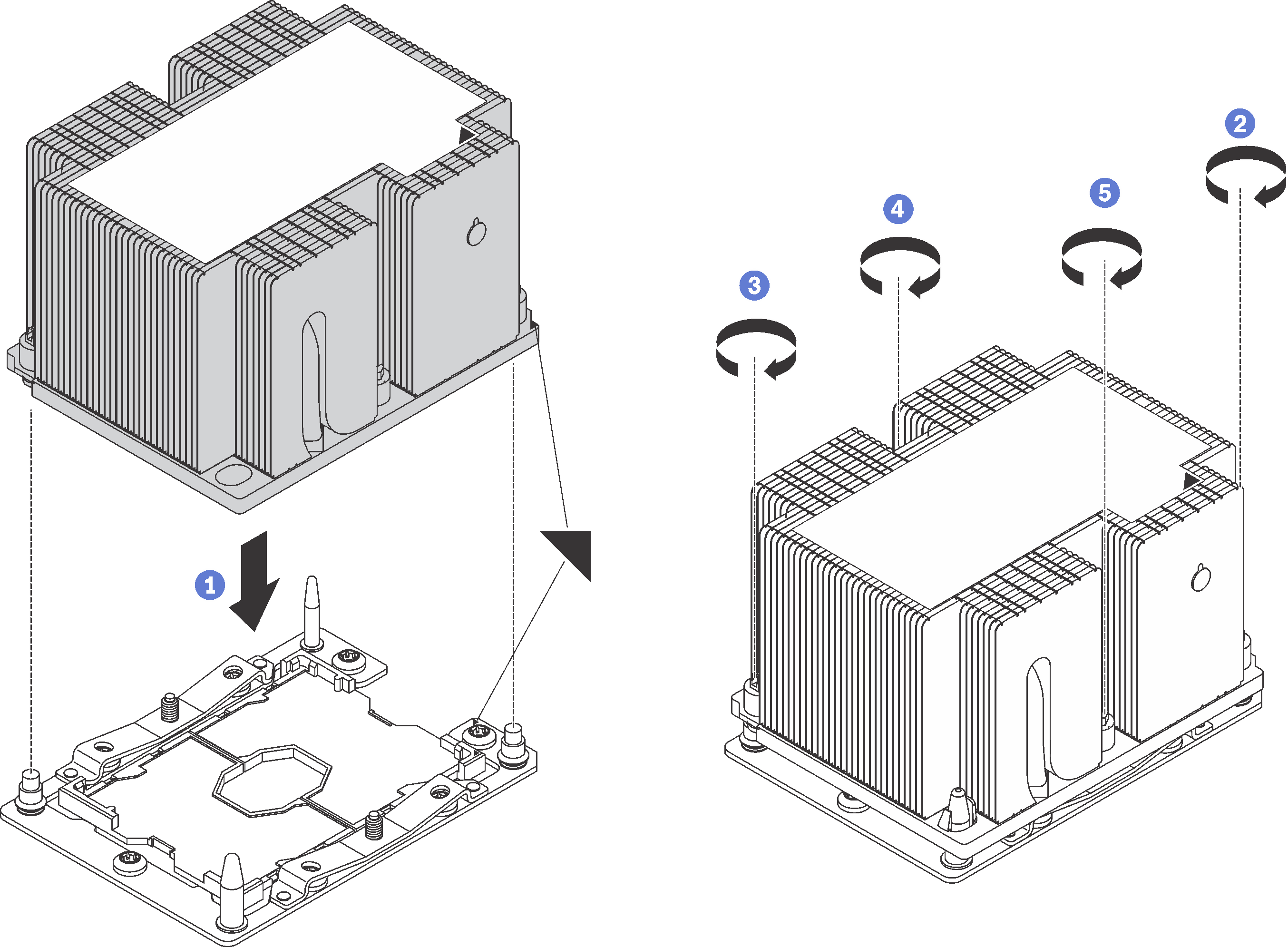ติดตั้งโมดูลตัวระบายความร้อนโปรเซสเซอร์
งานนี้มีคำแนะนำสำหรับการติดตั้งโปรเซสเซอร์และตัวระบายความร้อนที่ประกอบ ที่เรียกว่าโมดูลตัวระบายความร้อนโปรเซสเซอร์ (PHM), โปรเซสเซอร์ และตัวระบายความร้อน งานทั้งหมดเหล่านี้ต้องมีโปรแกรมควบคุม Torx T30
แผงระบบที่มีหมายเลขชิ้นส่วน 01PE842 จะรองรับโปรเซสเซอร์ Intel Xeon SP Gen 2 หากคุณใช้แผงระบบที่มีหมายเลขชิ้นส่วน 01GV277 ให้อัปเดตเฟิร์มแวร์ของระบบเป็นระดับล่าสุดก่อนที่จะติดตั้งโปรเซสเซอร์ Intel Xeon SP Gen 2 มิฉะนั้น ระบบจะไม่สามารถเปิดขึ้นได้
ช่องเสียบโปรเซสเซอร์แต่ละช่องต้องมีฝาครอบหรือ PHM เสมอ เมื่อถอดหรือติดตั้ง PHM ให้ป้องกันช่องเสียบโปรเซสเซอร์ที่ว่างเปล่าด้วยฝาครอบ
อย่าสัมผัสตรงบริเวณช่องเสียบโปรเซสเซอร์หรือหน้าสัมผัสของโปรเซสเซอร์ หน้าสัมผัสของช่องเสียบโปรเซสเซอร์นั้นเปราะบางมากและเสียหายได้ง่าย สิ่งปนเปื้อนบนหน้าสัมผัสของโปรเซสเซอร์ เช่น น้ำมันจากผิวหนัง อาจทำให้การเชื่อมต่อล้มเหลว
ถอดและติดตั้ง PHM ครั้งละหนึ่งตัวเท่านั้น หากแผงระบบรองรับโปรเซสเซอร์หลายตัว ให้ติดตั้ง PHM โดยเริ่มต้นด้วยช่องเสียบโปรเซสเซอร์ช่องแรก
อย่าให้ครีมระบายความร้อนบนโปรเซสเซอร์หรือตัวระบายความร้อนสัมผัสกับสิ่งใด การสัมผัสกับพื้นผิวใดๆ อาจลดทอนประสิทธิภาพของครีมระบายความร้อน ครีมระบายความร้อนอาจทำให้ส่วนประกอบเสียหาย เช่น ขั้วต่อไฟฟ้าในช่องเสียบโปรเซสเซอร์ อย่าถอดฝาครอบครีมระบายความร้อนออกจากตัวระบายความร้อนจนกว่าคุณจะได้รับคำแนะนำให้ทำเช่นนั้น
เพื่อให้ได้รับประสิทธิภาพที่ดีที่สุด ให้ตรวจสอบวันที่ผลิตบนตัวระบายความร้อนใหม่และตรวจสอบให้แน่ใจว่าไม่เกิน 2 ปี มิฉะนั้น ให้เช็ดครีมระบายความร้อนเดิมออก แล้วทาครีมใหม่ลงไปเพื่อประสิทธิภาพการระบายความร้อนที่ดีที่สุด
PHM ถูกกำหนดสำหรับช่องเสียบที่สามารถติดตั้ง PHM และสำหรับการจัดแนวในช่องเสียบ
ดูรายการโปรเซสเซอร์ที่ได้รับการรองรับสำหรับเซิร์ฟเวอร์ของคุณได้ที่ เว็บไซต์ Lenovo ServerProven โปรเซสเซอร์ทั้งหมดบนแผงระบบต้องมีความเร็ว, จำนวนแกนประมวลผล และความถี่เดียวกัน
ก่อนที่คุณจะติดตั้ง PHM ตัวใหม่ หรือโปรเซสเซอร์สำหรับเปลี่ยนทดแทน ให้อัปเดตเฟิร์มแวร์ของระบบให้เป็นระดับล่าสุด ดู ปรับปรุงเฟิร์มแวร์
การติดตั้ง PHM เพิ่มเติมสามารถเปลี่ยนข้อกำหนดเกี่ยวกับหน่วยความจำสำหรับระบบของคุณได้ โปรดดู กฎการติดตั้งโมดูลหน่วยความจำ สำหรับรายการความสัมพันธ์ของไมโครโปรเซสเซอร์กับหน่วยความจำ
หากคุณกำลังจะติดตั้งโปรเซสเซอร์ Intel Xeon 6230N, 6230T หรือ 5220T ให้ใช้ตัวระบายความร้อนที่มีหมายเลขชิ้นส่วน 01KP652 หรือ 01KP653
อุปกรณ์เสริมที่พร้อมใช้งานสำหรับระบบของคุณอาจมีข้อกำหนดเกี่ยวกับโปรเซสเซอร์เฉพาะ ดูข้อมูลได้จากเอกสารที่มาพร้อมกับอุปกรณ์เสริม
PHM สำหรับระบบของคุณอาจแตกต่างจาก PHM ที่แสดงในภาพประกอบ
ในการติดตั้ง PHM ให้ดำเนินการขั้นตอนต่อไปนี้:
- หากคุณต้องติดตั้งตัว PHM ตัวที่สอง ให้ถอดปลอกพัดลมออก แล้วติดตั้งพัดระบบใหม่ซึ่งมีมาพร้อมกับชุดอุปกรณ์เสริมโปรเซสเซอร์ ดู ติดตั้งพัดลมระบบหมายเหตุโปรเซสเซอร์ Intel Xeon SP Gen 2 ไม่ได้มาพร้อมกับพัดลมระบบ หากคุณกำลังติดตั้งโปรเซสเซอร์ Intel Xeon SP Gen 2 ให้ตรวจสอบให้แน่ใจว่าคุณได้สั่งซื้อ ThinkSystem SR550 FAN Option Kit และดำเนินการติดตั้งชุดอุปกรณ์เสริมดังกล่าว
หากมีโมดูลหน่วยความจำที่ต้องการติดตั้ง ให้ติดตั้งโมดูลหน่วยความจำ ดู ติดตั้งโมดูลหน่วยความจำ